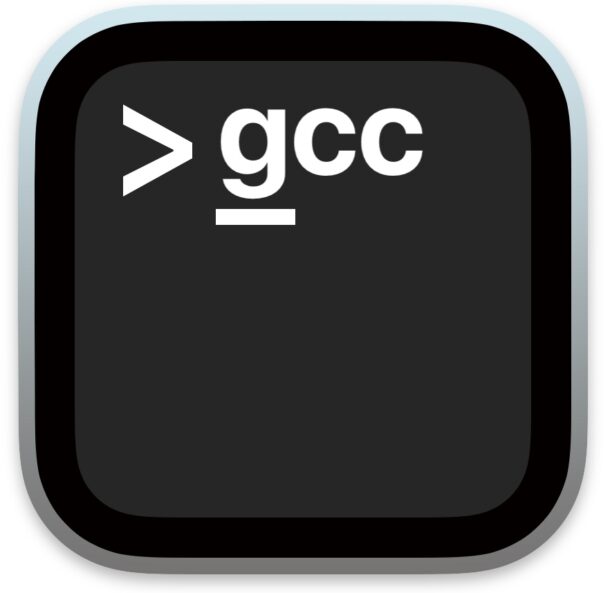
一些Mac用户可能希望将GCC安装到他们的MacOS计算机上。GCC 代表 Gnu 编译器集合,是一种常用的编译器,支持 C、C++、Objective C、Go、Fortran、Ada 和更多语言,并且经常用于编译命令行程序、编写软件等,无论是计算机科学课程还是使用命令行工具。
默认情况下,Mac不附带GCC,但您可以相对轻松地将GCC安装到Mac上。
如何在Mac上安装GCC
我们在这里使用的方法涉及三个步骤;在Mac上安装命令行工具,然后安装HomeBrew,最后安装GCC。我们假设您运行的是现代版本的MacOS(本教程是用macOS Ventura或MacOS Monterey编写的)并且具有互联网连接。
-
- 通过点击命令+空格键并键入“终端”并按回车键打开带有聚光灯的终端应用程序
- 在命令行中,输入以下内容以开始安装命令行工具:
xcode-select --install
-
- 同意安装命令行工具包,完成后,您现在可以使用以下命令字符串将Homebrew包管理器安装到Mac上:
/bin/bash -c "$(curl -fsSL https://raw.githubusercontent.com/Homebrew/install/HEAD/install.sh)"
-
- Homebrew 完成安装后,您可以使用以下命令安装 gcc:
brew install gcc
- 完成后,您可以通过运行以下命令来确认 gcc 已安装并正在运行>
gcc --version
GCC 现在将安装在 Mac 上,您可以像往常一样运行它来编译代码,或者您对 gcc 的任何其他预期用途。
为什么在 Mac 上安装命令行工具后不能只运行 gcc?
您可以在安装命令行工具后尝试使用 gcc 命令,但是,它实际上是 clang。
Apple 在 /usr/bin/gcc 中放置了一个 gcc 二进制文件,但它只是运行 clang LLVM(自己尝试一下,只需键入“gcc”,你会看到一个 clang 错误)。
您需要单独手动安装 GCC 才能在 Mac 上运行 GCC。
当我运行“gcc”时,我收到“xcrun:错误:无效的活动开发人员路径”错误消息!帮助!
如果您看到“xcrun: error: 无效的活动开发人员路径 (/Library/Developer/CommandLineTools),缺少 xcrun at : /Library/Developer/CommandLineTools/usr/bin/xcrun” 错误消息,则需要在 Mac 上安装命令行工具。如果您已安装命令行工具,并且最近更新了 MacOS,则可能需要再次安装它们,或通过软件更新更新命令行工具,或者通过重新安装命令行工具再次安装。
就其价值而言,在尝试使用 git 和许多其他命令行工具时,您可能会看到相同的 xcrun 无效活动开发人员路径错误,并且解决方案是相同的。
如果我想在 Mac 上从源代码编译 gcc 怎么办?
如果你愿意,你也可以从 Mac 上的源代码编译 gcc,但使用 Homebrew 作为包管理器会让你的工作更容易,因为它也可以处理所有其他依赖项和库,并且还有许多其他技巧和使用 Homebrew 的优势。
尽管如此,如果你想从头开始编译gcc,你可以从GCC GNU ftp镜像中找到最新版本:
https://ftpmirror.gnu.org/gcc/